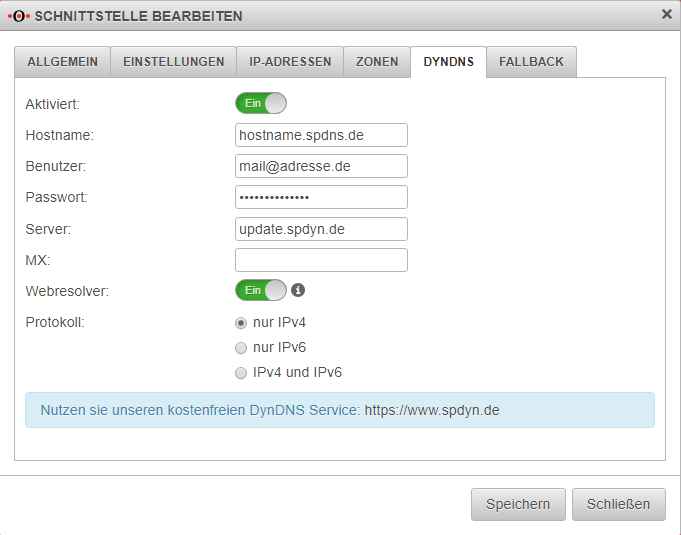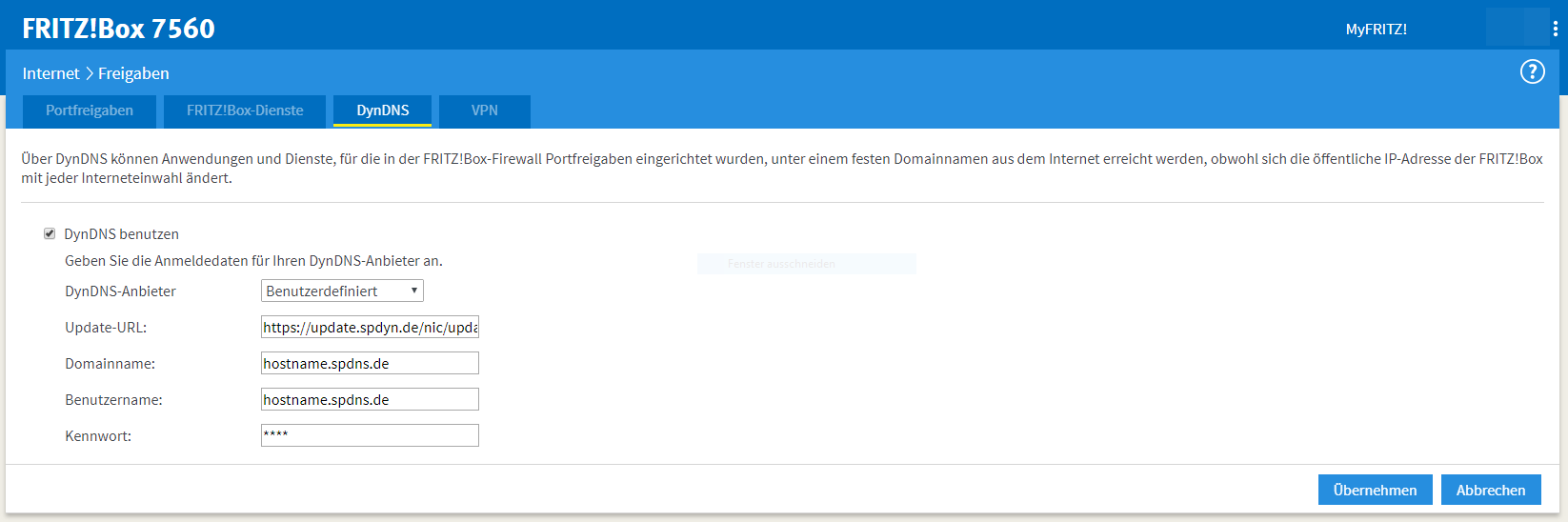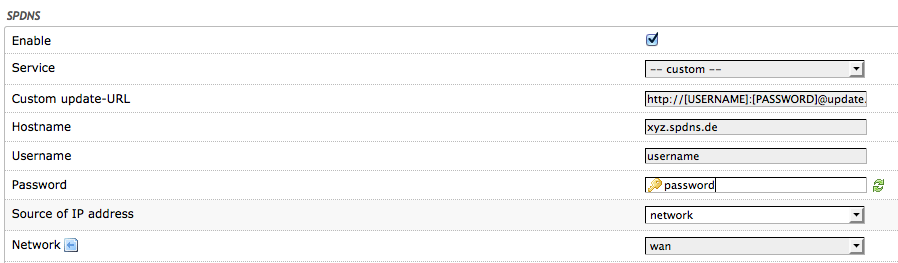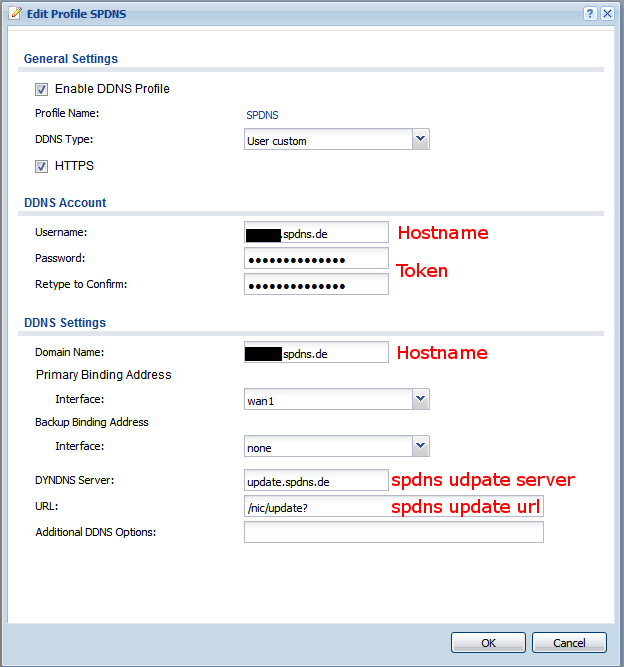Informationen
Letze Anpassung: 07.08.2018
Bemerkung: Artikel überarbeitet
Einleitung
spDYN verwenden
Securepoint UTM v11
Die DynDNS-Einstellungen können in den Einstellungen der WAN-Schnittstelle, unter "Netzwerk" -> "Netzwerk-Konfiguration" getätigt werden Klicken Sie dort im Tab "Schnittstellen" auf das Schraubenschlüssel-Symbol neben dem Interface, für das Sie den DynDNS-Namen konfigurieren wollen. Es öffnet sich ein neues Fenster, in dem Sie auf dem Tab "DynDNS" die entsprechenden Einstellungen vornehmen können.
D-Link
Diese Konfiguration wurde nicht von uns, sondern von HSB Alexander Winkler auf einem D-Link DSR-250N mit Firmware-Stand 2.11B301C_WW getestet.
Im D-Link unter "Netzwerk" -> "Internet" -> "Dynamischer DNS (DDNS)" -> "Dynamic DNS WAN Settings"
- Dynamischer DNS-Diensttyp: Custom
- DynNDS-Server:
update.spdyn.de - Benutzername:
<BENUTZERNAME> - Kennwort:
<KENNWORT> - Host-Name:
<HOSTNAME> - Force Update Interval: 7
- URL:
/nic/update?hostname=<HOSTNAME>&myip=192.168.0.1&user=<BENUTZERNAME>&pass=<KENNWORT>
ddclient
Der ddclient unterstüzt das Update per SSL erst ab Version 3.7.0. Ab dieser Version kann die Zeile "ssl=yes" einkommentiert werden.
Geräte mit öffentlicher IP
Wenn das Gerät auf einem Interface direkt die öffentliche IP verwendet, kann die folgende Konfiguration verwendet werden:
# Configuration file for ddclient generated by debconf # # /etc/ddclient.conf protocol=dyndns2 use=if, if=eth0 server=update.spdyn.de #ssl=yes login=$USERNAME password='$PASSWORD' $HOSTNAME
Geräte in einem privaten Netz
Ist der ddclient auf einem Gerät im internen Netzwerk installiert, muss die öffentliche IP vorher von einem Server im Internet abgefragt werden. Das kann mit der folgenden Konfiguration realisiert werden:
# Configuration file for ddclient generated by debconf # # /etc/ddclient.conf protocol=dyndns2 use=web, web=checkip.spdyn.de server=update.spdyn.de #ssl=yes login=$USERNAME password='$PASSWORD' $HOSTNAME1,$HOSTNAME2
ddclient unter Windows
Eine Anleitung zur Konfiguration unter Windows befindet sich hier.
inadyn
inadyn -u $USERNAME -p $PASSWORD -a $HOSTNAME --dyndns_server_name update.spdyn.de --dyndns_server_url /nic/update? --ip_server_name checkip.spdyn.de:80 /
FRITZ!Box
In der FRITZ!Box kann unter Erweiterte Einstellungen -> Internet -> Freigaben -> Dynamic DNS der Dynamic DNS Dienst konfiguriert werden. Damit spDYN verwendet werden kann, muss als DNS-Anbieter "Benutzerdefiniert" ausgewählt und die folgende Update-URL eingetragen werden.
- Update-URL:
https://update.spdyn.de/nic/update?hostname=<domain>&myip=<ipaddr> - Domainname: Hostname
- Benutzername: Login für spDYN
- Kennwort: Kennwort für spDYN
OpenWRT
Im Feld Custom Update-URL muss folgendes eingetragen werden.
http://[USERNAME]:[PASSWORD]@update.spdyn.de/nic/update?hostname=[DOMAIN]&myip=[IP]
Zyxel
Auf einem Zyxel wurde diese Konfiguration erfolgreich getestet.
Cisco
Im ersten Schritt wird die Dynamische DNS Methode (HTTP) angegeben. In diesem Fall http. Der Name "spdyn" ist frei gewählt und kann beliebig angepasst werden. Zu beachten ist bei der Eingabe des URLs, dass das ? (Fragezeichen) auf Cisco Routern das Anzeigen von Hilfetexten bewirkt. Um das ? im URL eingeben zu können, muss man wissen, dass man CTRL--V gefolgt von dem ? eingeben muss. HTTPs funktioniert bei der getesteten Softwareversion nicht.
ip ddns update method spdyn HTTP add http://update.spdyn.de/nic/update?hostname=<h>&myip=<a>&user=hostname.spdyn.de&pass=mein-spdy-ntkn
Die angegebene Dynamische DNS Methode kann anschließend am WAN Interface angegeben werden. Ebenso wird der Hostname konfiguriert, der aus der URL übernommen wird.
interface FastEthernet4 ip ddns update hostname hostname.myfirewall.org ip ddns update spdyn
Powershell Script
Unter Windows kann das Update des Hostname über ein Powershell-Script gelöst werden. Das benötigte Script steht hier zur Verfügung: Powershell Script.